Obnovitev podatkov v disku za Windows
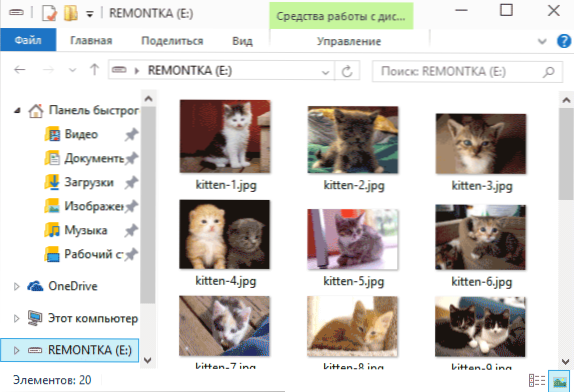
- 2451
- 577
- Omar Watsica
V tem članku predlagam, da si ogledam zmogljivosti novega brezplačnega programa za obnovitev podatkov za Windows. In hkrati poskusimo, kako bo lahko obnovilo datoteke z oblikovanim bliskovnim pogonom (vendar lahko to presojamo po tem, kakšen bo rezultat na običajnem trdem disku).
Novi disk vrtalnik je samo v različici sistema Windows, uporabniki Mac OS X so že dolgo seznanjeni s tem orodjem (glej. Obnovitev podatkov na Mac). In po mojem mnenju je po celotni značilnosti ta program varno uvrstiti na moj seznam najboljših programov za obnovitev podatkov.
Na žalost, če je bil prvič po izdaji diskov Drill za Windows brezplačen, zdaj ni tako: lahko skenirate in si ogledate, kaj lahko najdete za obnovitev, da boste obnovili najdene datoteke za nakup licence.
Z uporabo diskov
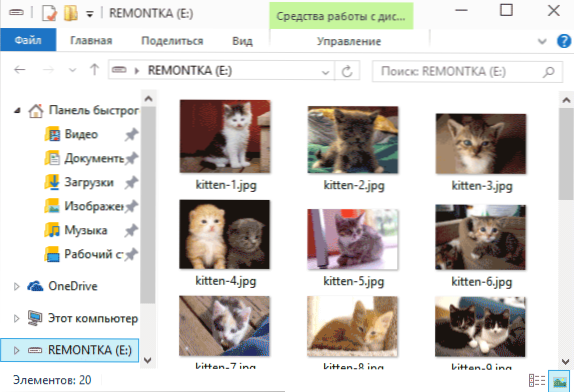
Če želite preveriti obnovitev podatkov z diskovnim vrtalom za Windows, sem pripravil bliskovni pogon USB s fotografijami na njem, po katerem so bile datoteke s fotografijo izbrisane in bliskovni pogon je bil oblikovan s spremembo datotečnega sistema (od FAT32 do NTFS ). (Mimogrede, na dnu članka je video demonstracija celotnega opisanega postopka).
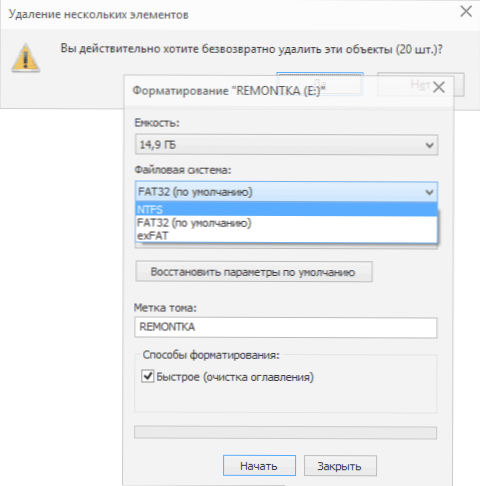
Po zagonu programa boste videli seznam povezanih pogonov - vsi vaši trdi diski, bliskovni pogoni in pomnilniške kartice. In zraven njih je velik gumb "obnovi" (obnovi). Če pritisnete puščico poleg gumba, boste videli naslednje točke:
- Zaženite vse metode obnovitve (zagon vseh metod obnovitve se privzeto uporablja s preprostim klikom na obnovitev)
- Hitro skeniranje (hitro skeniranje)
- Globoko skeniranje (globoko skeniranje).
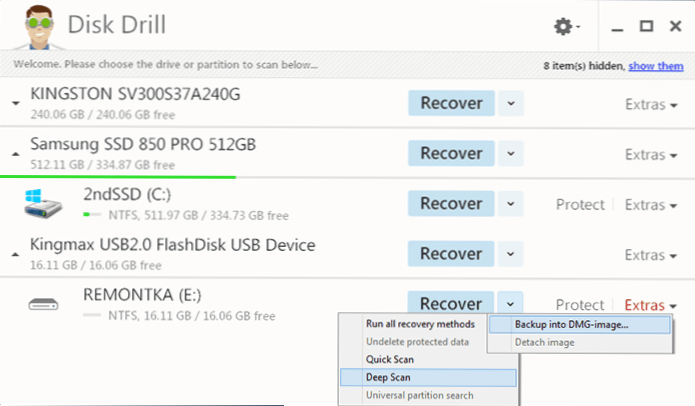
Ko kliknete strelca v bližini "dodatkov" (dodatno), lahko ustvarite DMG sliko diska in nadaljnje ukrepe za obnovo podatkov, da ga izvedete, da preprečite več škode na datotek na fizičnem pogonu (na splošno so te že Funkcije naprednejših programov in njena prisotnost v brezplačni programski opremi - Big Plus).
Drugi odstavek - Protect vam omogoča, da zaščitite podatke pred odstranitvijo pred pogonom in poenostavite njihovo nadaljnjo obnovo (s tem odstavkom ni eksperimentiral).
Torej, v mojem primeru samo pritisnem "okrevanje" in počakam, ne moram dolgo čakati.
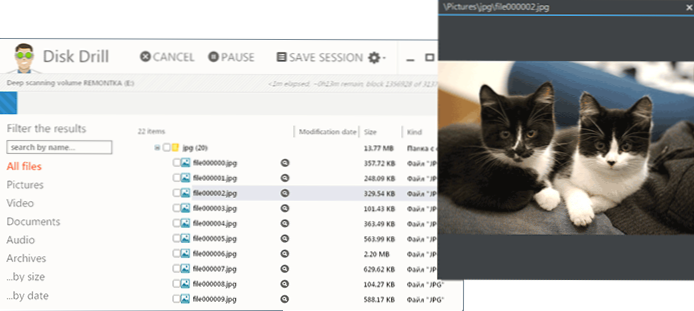
Že v fazi hitrega skeniranja je v disku vrtal 20 datotek s slikami, ki se izkažejo za moje fotografije (predhodno ogled je na voljo s pritiskom na lupino). Res je, ni obnovil imen datotek. Med nadaljnjim iskanjem oddaljenih datotek je Disk Drill našel kup nečesa, ni znano, od kod prihaja (očitno iz pretekle uporabe bliskovnih pogonov).
Če želite obnoviti najdene datoteke, jih je dovolj, da jih označite (na primer lahko opazite celotno vrsto, na primer JPG) in pritisnete ponovno obnovitev (gumb na desni strani, zaprt na posnetku zaslona). Vse obnovljene datoteke lahko nato najdete v oknih mapi, kjer bodo razvrščene na enak način kot v samem programu.
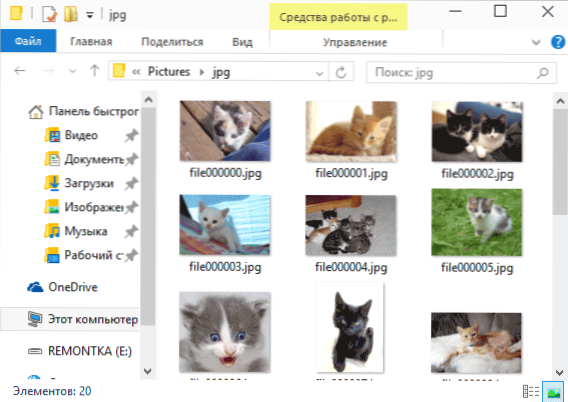
Kolikor vidim, v tem preprostem, a zelo pogostem scenariju se program za obnovitev podatkov o disku vrtanja kaže z dostojanstvom (v istem poskusu nekateri plačani programi dajejo še slabši rezultat) in njegovo uporabo, kljub pomanjkanju ruščine, pomislite, nihče ne bo povzročil težav. priporočam.
Brezplačen prenos diskov Drill Pro za Windows je lahko brezplačen na uradnem spletnem mestu https: // www.Cleverfiles.Com/ru/disk-drill-windows.HTML (med namestitvijo programa vam ne bo ponujen potencialno nezaželeno, kar je dodaten plus).
Demonstracija obnovitve videov v disku
V videoposnetku je prikazan celoten opisan poskus, začenši z brisanjem datotek in konča z njihovo uspešno obnovo.
- « Kako onemogočiti vroče tipke Windows
- Kako iti v meni za zagon na prenosnih računalnikih in računalnikih »

